win7快速启动栏消失了怎么办;win7如何添加快速启动栏
时间:2017-07-04 来源:互联网 浏览量:
今天给大家带来win7快速启动栏消失了怎么办;win7如何添加快速启动栏,让您轻松解决问题。
也许对于很多还眷念着Windows XP的用户留恋的可能只是对这个系统的操作习惯,二这些操作习惯是很难让一些人改变的,当然XP或者win7系统就有很多好的设计之处,尽管在现在看来可能是很简陋的,但是还是有很多可取的地方,例如今天要讲的快速启动栏就是一个例子。具体方法如下:
1首先,我们来回顾或者认识一下哪个是快速启动栏,如图所示。
最初快速启动栏是为了在系统上的任何一个非全屏界面都能够很方便的打开任何一个软件甚至是文件而设计在系统开始按钮旁边的一个工具栏,我们可以很方便的将任何一个快捷方式存放在这里以方便打开调用。

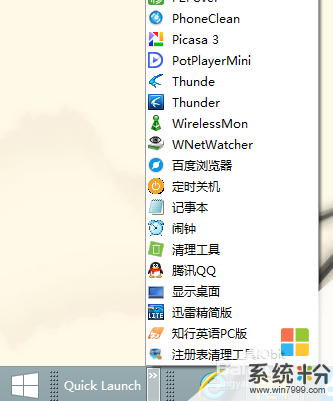 2
2当然从win8(部分版本的win7)开始Windows就默认不再显示快速启动栏了,但是这并不影响我们手动设置打开被系统隐藏的快速启动栏功能。
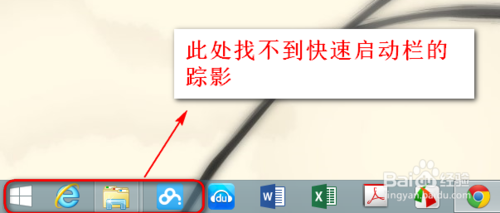 3
3首先在电脑桌面的任务栏任意空白位置点击鼠标右键,在弹出的菜单选项中依次选择“工具栏”的“新建工具栏”选项,如图所示。
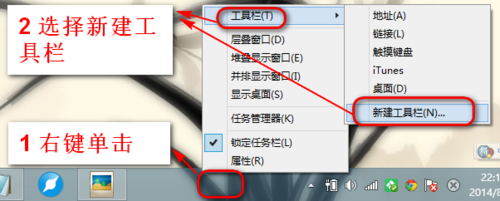 4
4在弹出的对话框中输入快速启动栏的路径:%userprofile%AppDataRoamingMicrosoftInternet ExplorerQuick Launch,然后点击“选择文件夹”即可,此时会自动回到桌面,如图所示。
 5
5此时回到桌面会发现在任务栏上出现了一个“Quick launch"的英文图标,如图所示,点击英文旁边的小箭头,会出现快速启动栏的图标。
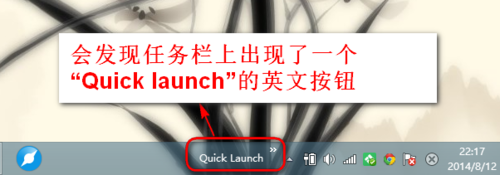
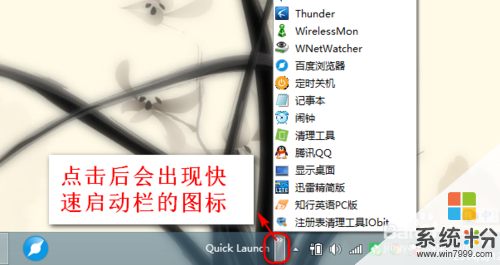 6
6对于默认的快速启动栏是在任务栏的右侧,且有一个英文标识,可能和原来熟悉的还是有一些不一样,但是不要紧,对于有强迫症的朋友继续往下看,我们继续做一些调整就好了。
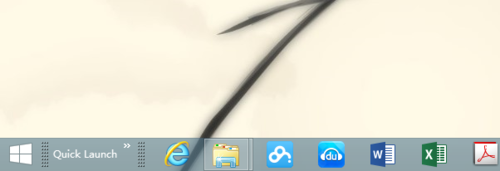 7
7右键点击任务栏的任意空白位置,然后在弹出的选项菜单中将选项中的“锁定任务栏”取消勾选状态,如图所示。
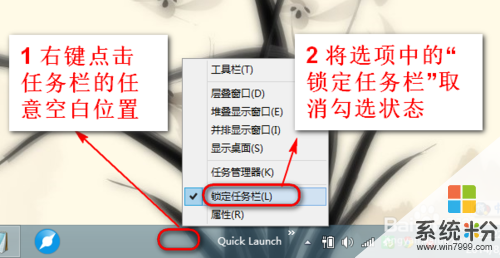 8
8当“Quick launch”旁边出现拖动标志后,鼠标点住拖动标志,将其向左拖动直到适当的位置即可。
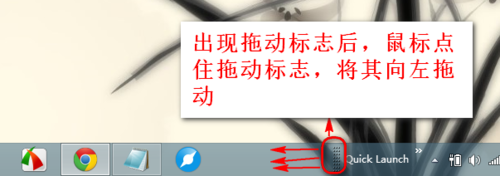 9
9此时已经将“Quick launch”拖动到了任务栏的左侧,如图所示。
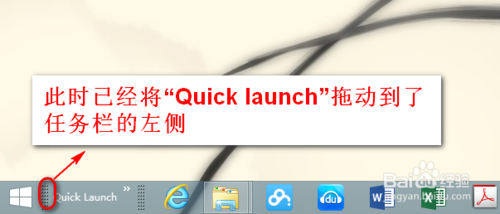 10
10在“Quick launch”上点击鼠标右键,在弹出的菜单选项中取消“显示文本”和“显示标题”前面的勾选状态,如图所示。
 11
11继续右键点击“Quick launch”旁边的拖动标志,选择“锁定任务栏”,此时快速启动栏就被锁定在任务栏上了,和熟悉的XP界面一样,尽情享受快速启动栏的便捷性吧。
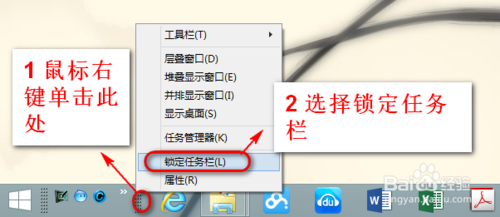

以上就是win7快速启动栏消失了怎么办;win7如何添加快速启动栏教程,希望本文中能帮您解决问题。
相关教程
- ·win7操作系统中怎么添加快速启动栏? win7操作系统中添加快速启动栏的步骤
- ·Win7添加快速启动栏的方法 Win7怎么添加快速启动栏
- ·win7如何找回消失的快速启动栏;win7快速启动栏怎么找
- ·win7怎么添加程序到快速启动栏|win7快速启动栏设置方法
- ·win7电脑的快速启动栏消失了怎么解决? win7电脑的快速启动栏消失了怎么处理?
- ·win7系统在任务栏上怎么添加快速启动栏 win7系统在任务栏上怎么添加快速启动栏
- ·win7系统电脑开机黑屏 Windows7开机黑屏怎么办
- ·win7系统无线网卡搜索不到无线网络 Win7电脑无线信号消失怎么办
- ·win7原版密钥 win7正版永久激活密钥激活步骤
- ·win7屏幕密码 Win7设置开机锁屏密码的方法
Win7系统教程推荐
- 1 win7原版密钥 win7正版永久激活密钥激活步骤
- 2 win7屏幕密码 Win7设置开机锁屏密码的方法
- 3 win7 文件共享设置 Win7如何局域网共享文件
- 4鼠标左键变右键右键无法使用window7怎么办 鼠标左键变右键解决方法
- 5win7电脑前置耳机没声音怎么设置 win7前面板耳机没声音处理方法
- 6win7如何建立共享文件 Win7如何共享文件到其他设备
- 7win7屏幕录制快捷键 Win7自带的屏幕录制功能怎么使用
- 8w7系统搜索不到蓝牙设备 电脑蓝牙搜索不到其他设备
- 9电脑桌面上没有我的电脑图标怎么办 win7桌面图标不见了怎么恢复
- 10win7怎么调出wifi连接 Win7连接WiFi失败怎么办
Win7系统热门教程
- 1 win7支持杜比数字音频,无需第三方软件
- 2 win7怎样连接远程windows主机图解 win7连接远程windows主机图解的方法
- 3 Win7纯净版 netsh winsock启动失败 10107 的解决方法!
- 4win7电脑怎么设置截图键|win7设置截图键的方法
- 5w7系统相关项怎么恢复|w7相关项恢复方法
- 6Win7中国硬件评测实验室哪天成立的
- 7Win7系统下的立体声混音录音的声卡如何设置 Win7系统下的立体声混音录音的声卡怎么设置
- 8Windows7系统还原怎么设置,Windows7系统还原设置方法
- 9如何处理Win7提示配置windows update失败还原更改的问题。 处理Win7提示配置windows update失败还原更改的问题方法。
- 10win7怎么查找所有视频 怎样查看自己电脑中所有的视频文件夹
最新Win7教程
- 1 win7系统电脑开机黑屏 Windows7开机黑屏怎么办
- 2 win7系统无线网卡搜索不到无线网络 Win7电脑无线信号消失怎么办
- 3 win7原版密钥 win7正版永久激活密钥激活步骤
- 4win7屏幕密码 Win7设置开机锁屏密码的方法
- 5win7怎么硬盘分区 win7系统下如何对硬盘进行分区划分
- 6win7 文件共享设置 Win7如何局域网共享文件
- 7鼠标左键变右键右键无法使用window7怎么办 鼠标左键变右键解决方法
- 8windows7加密绿色 Windows7如何取消加密文件的绿色图标显示
- 9windows7操作特点 Windows 7的特点有哪些
- 10win7桌面东西都没有了 桌面文件丢失了怎么办
